Si vous êtes à la recherche d'un programme simple, et surtout multiplateforme, pour afficher des informations dans le terminal, prêtez attention au programme appelé Neofetch. Avec son aide, vous pouvez également définir n'importe quelle image. Il est très similaire aux utilitaires ScreenFetch ou LinuxLogo, mais contrairement à eux, il est plus flexible dans ses réglages et contient des fonctionnalités supplémentaires. Neofetch est très rapide et affiche des images ASCII à côté des informations système. Il dispose également d'un outil qui vous permet de prendre une capture d'écran après l'exécution du script.
Principales dépendances de Neofetch
Nous pouvons mettre en évidence les principales dépendances de ce programme :
- Bash 3.0+ avec le support de Ncurses ;
- l'émulateur de terminal doit supporter [14t [3] ou xdotool ou xwininfo + xwininfo + xdpyinfo ;
- vous avez besoin de feh, nitrogen ou gsettings pour travailler avec les fonds d'écran.
- w3m-img ou iTerm2 pour sauvegarder les images ;
- imagemagick pour créer des aperçus.
Les dépendances de Bash 3.0+ et [14t [3] supportent presque tous les terminaux, quant aux autres, ils sont présentés ici comme des fonctionnalités supplémentaires.
Comment installer Neofetch sous Linux
Avec le chargement de terminal, les informations sur le système d'exploitation ne sont pas seulement belles, mais parfois aussi utiles et informatives. Vous pouvez installer ce programme à partir de n'importe quel dépôt dans n'importe quelle distribution Linux. Voici les instructions d'installation des distributions les plus populaires.
B Debian
L'installation se fait comme suit :
$ echo "deb http://dl.bintray.com/dawidd6/neofetch jessie main" | sudo tee -a /etc/apt/sources.list$ curl -L "https://bintray.com/user/downloadSubjectPublicKey?username=bintray" -o Release-neofetch.key && sudo apt-key add Release-neofetch.key && rm Release-neofetch.key
$ sudo apt-get update
$ sudo apt-get install neofetch
Dans Ubuntu ou Linux Mint
Vous devez effectuer :
$ sudo add-apt-repository ppa:dawidd0811/neofetch
$ sudo apt-get update
$ sudo apt-get install neofetch
Sur Red Hat et Fedora.
Vous devez d'abord installer le paquet dnf-plugins-core plugins :
$ sudo yum install dnf-plugins-core
Ensuite, ajoutez un dépôt et installez neofetch à partir de celui-ci :
$ sudo dnf copr enable konimex/neofetch
$ sudo dnf install neofetch
Sous ARCHLINUX et GENTOO.
Vous pouvez installer les versions de neofetch ou de neofetch-git à partir du dépôt AUR en utilisant packer ou yaourt :
$ packer -S neofetch
$ packer -S neofetch-git
Alternativement :
$ yaourt -S neofetch$ yaourt -S neofetch-git
Pour Gentoo, utilisez :
$ sudo emerge app-misc/neofetch
Travailler avec Neofeth sous Linux
Pour la sortie, lancez une seule commande :
$ neofetch
Notez également que si w3m-img ou imagemagick n'est pas installé sur votre système, screenfetch sera utilisé par défaut et neofetch affichera le logo linux en ASCI.
Afficher des informations sur LinuxMint
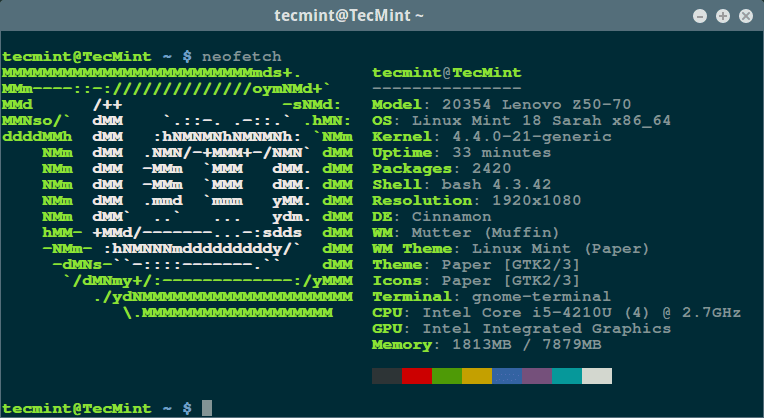
Afficher des informations sur Ubuntu
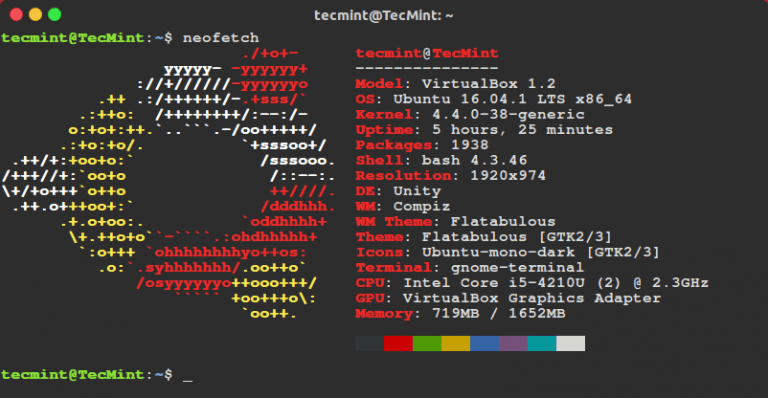
Si vous souhaitez afficher le logo de la distribution Linux comme une image normale, vous devez installer w3m-img ou imagemagick sur votre système. Dans Ubuntu, exécutez
$ sudo apt-get install w3m-img
Dans Red Hat et Fedora, vous devez exécuter : $ sudo yum install w3m-img ou imagemagick :
$ sudo yum install w3m-img
Ensuite, exécutez à nouveau l'utilitaire, vous verrez l'image de fond d'écran par défaut :
$ neofetch
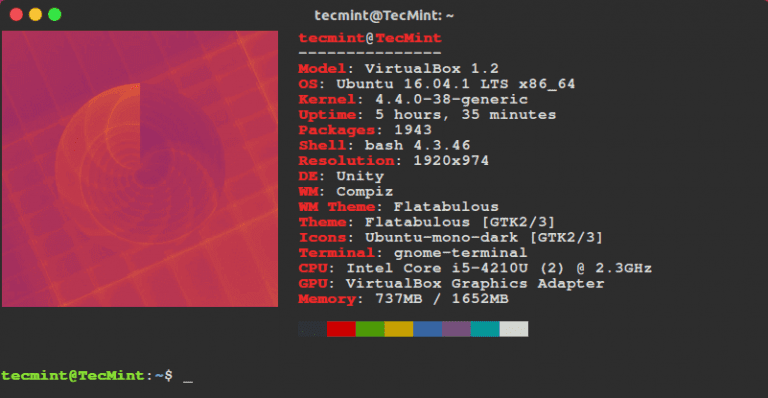
Une fois le programme lancé, un fichier de configuration sera créé, situé dans ~/.config/neofetch/config. Il contient une fonction printinfo() qui vous permet de configurer les informations système à afficher. Vous pouvez supprimer les lignes inutiles, en ajouter de nouvelles ou les modifier. Pour ouvrir le fichier de configuration, exécutez
$ vi ~/.config/neofetch/config
Le contenu du fichier ressemblera à ceci :
#!/usr/bin/env bash
# vim:fdm=marker
#
# Fichier de configuration de Neofetch
# https://github.com/dylanaraps/neofetch
# Accélérer le script en n'utilisant pas l'unicode
export LC_ALL=C
export LANG=C
# Options d'information {{{{{
# Info
# Voir cette page wiki pour plus d'informations :
# https://github.com/dylanaraps/neofetch/wiki/Customizing-Info
printinfo() {
info title
info underline
info "Model" modèle
info "OS" distro
info "Kernel" kernel
info "Uptime" uptime
info "Packages" packages
info "Shell" shell
info "Resolution" résolution
info "DE" de
info "WM" wm
info "WM Theme" wmtheme
info "Thème" theme
info "Icônes" icônes
info "Terminal" term
info "Police terminal" termfont
info "CPU" cpu
info "GPU" gpu
info "Mémoire" memory
# info "CPU Usage" cpu_usage
# info "Disk" disque
# info "Battery" batterie
# info "Font" police
# info "Song" chanson
# info "Local IP" localip
# info "IP publique" publicip
# info "Users" utilisateurs
# info "Birthday" anniversaire
info linebreak
info cols
info linebreak
}
Pour supprimer toutes les options et les options de personnalisation, utilisez :
$ neofetch --help
Pour vérifier que tous les paramètres sont corrects, nous exécutons : $ neofetch --test
$ neofetch --test
L'option --ascii permet à l'utilisateur de spécifier que le logo de la distribution doit être affiché en texte :
$ neofetch --ascii
En ajoutant une ligne run à la fin de ~/.bashrc, l'utilitaire sera lancé à chaque fois que le terminal sera démarré :
vi ~/.bashrc
...
neofetch
C'est ainsi que nous avons configuré l'utilitaire Neofetch, qui affiche des informations sur le système et permet de changer d'image.